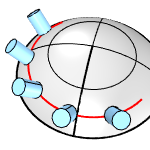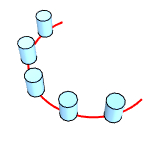Glisser
| Barre d'outils | Menu |
|---|---|
|
|
Transformer Glisser le long d’une courbe |
La commande Glisser aligne un objet ou un groupe d'objets à partir d'une courbe de référence sur une courbe cible.
Utilisez normalement la commande Glisser pour transformer une forme plate et droite en une forme sinueuse car il est souvent plus facile de dessiner des objets droits que des objets de forme complexe autour d'une courbe.
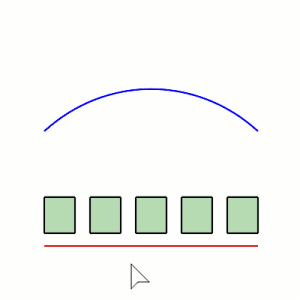
Étapes
- Sélectionnez des objets.
- Sélectionnez la courbe de référence près d'une extrémité.
- Sélectionnez la courbe cible près de l'extrémité correspondante.
Options de la ligne de commande
SurfaceCible (pour la courbe cible uniquement)
Utilise une surface pour orienter des objets. La direction "vers le haut" des objets sera reportée sur la normale de la surface.
|
|
|
|
Avec (gauche) et sans (droite) surface cible.
|
|
Copier
Indique si les objets sont copiés ou non. Un signe plus ![]() apparaît au niveau du curseur lorsque le mode Copier est activé. La commande EnregistrerOptionsCopie détermine si l'option sélectionnée est utilisée ensuite par défaut.
apparaît au niveau du curseur lorsque le mode Copier est activé. La commande EnregistrerOptionsCopie détermine si l'option sélectionnée est utilisée ensuite par défaut.
Rigide
Détermine si les objets sont uniquement déplacés le long de la courbe cible sans être déformés.
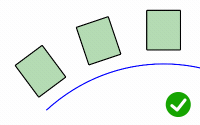
GroupesRigides
Détermine si l'option Rigide tient compte des groupes. Disponible uniquement lorsque Rigide=Oui.

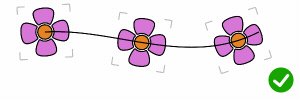
Ligne
Dessiner une ligne à utiliser comme courbe de base.
Local
Indiquez des cercles pour définir un tube d'influence autour de la courbe. Tout ce qui se trouve à l'intérieur de ce tube est déformé. Le reste ne change pas. La déformation s'atténue à l'intérieur de la paroi du tube.
Étirer
Détermine si les objets sont étirés ou comprimés dans la direction de la courbe de sorte que la relation avec la courbe cible soit la même que celle avec la courbe de référence.
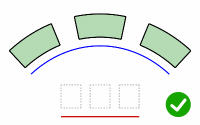
ConserverStructure
Indique si la structure de nœud d'une courbe ou d'une surface sera maintenue après la déformation.
L'option ConserverStructure ne concerne pas les polysurfaces et elle ne sera donc pas affichée si des polysurfaces sont sélectionnées.
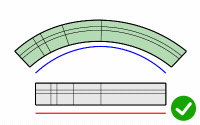
Parallèle au PlanC
Utilise des cadres (axes x, y, z) pour calculer la rotation 3D lorsque les objets sont glissés vers une courbe cible 3D.
Étapes
-
Sélectionnez le point de référence et la direction de l'axe sur la courbe de base.
-
Sélectionnez le point de référence et la direction de l'axe sur la courbe cible.
- Lorsque vous sélectionnez la direction, appuyez sur Entrée ou sélectionnez Automatique pour utiliser l'axe Z du plan de construction.